“Comanda Ping nu a fost găsită?” Cum să instalați Ping în Ubuntu
Dacă ați încercat vreodată să executați comanda ping în Ubuntu și ați întâmpinat mesajul de eroare: Ping: command not found, poate fi frustrant, mai ales atunci când trebuie să testați conectivitatea rețelei sau să depanați problemele de rețea. Dar nu vă faceți griji! Acest ghid vă va arăta de ce apare această problemă și cum să instalați cu ușurință comanda ping în Ubuntu. Comanda ping este un utilitar de rețea fundamental care joacă un rol crucial în diagnosticarea și depanarea rețelei. Funcția principală a comenzii ping este de a verifica dacă o anumită gazdă (computer sau dispozitiv) este accesibilă într-o rețea. Prin trimiterea de pachete ICMP (Internet Control Message Protocol) Echo Request către o adresă IP sau un nume de gazdă specificat, se poate determina dacă destinația este vie și răspunde.
Ce este comanda Ping?
Comanda ping este un utilitar de rețea simplu, dar puternic, utilizat pentru a testa accesibilitatea unei gazde sau a unui dispozitiv de rețea. Aceasta funcționează prin trimiterea de mesaje ICMP Echo Request la o adresă IP sau un domeniu specificat și așteaptă un răspuns. Aceasta ajută la identificarea problemelor de rețea, a latenței și a pierderii de pachete între computerul dvs. și destinație.
De ce lipsește comanda Ping?
În unele cazuri, în special în instalațiile minime Ubuntu sau în containerele Docker, s-ar putea să întâlniți o situație în care comanda ping nu este disponibilă în mod implicit. Acest lucru se datorează adesea absenței pachetului iputils-ping, care conține utilitarul ping.
Cum să instalați Ping în Ubuntu
Pentru a rezolva această problemă, trebuie pur și simplu să instalați pachetul iputils-ping. Iată un ghid pas cu pas despre cum să faceți acest lucru:
Pasul 1: Actualizarea listei de pachete
Înainte de a instala orice pachet, este întotdeauna o idee bună să actualizați lista de pachete. Deschideți terminalul și rulați:
sudo apt update
Această comandă vă asigură că lista de pachete este actualizată, prevenind orice potențiale probleme în timpul instalării.
Pasul 2: Instalarea pachetului iputils-ping
Acum, instalați pachetul iputils-ping, care conține comanda ping:
sudo apt install iputils-ping
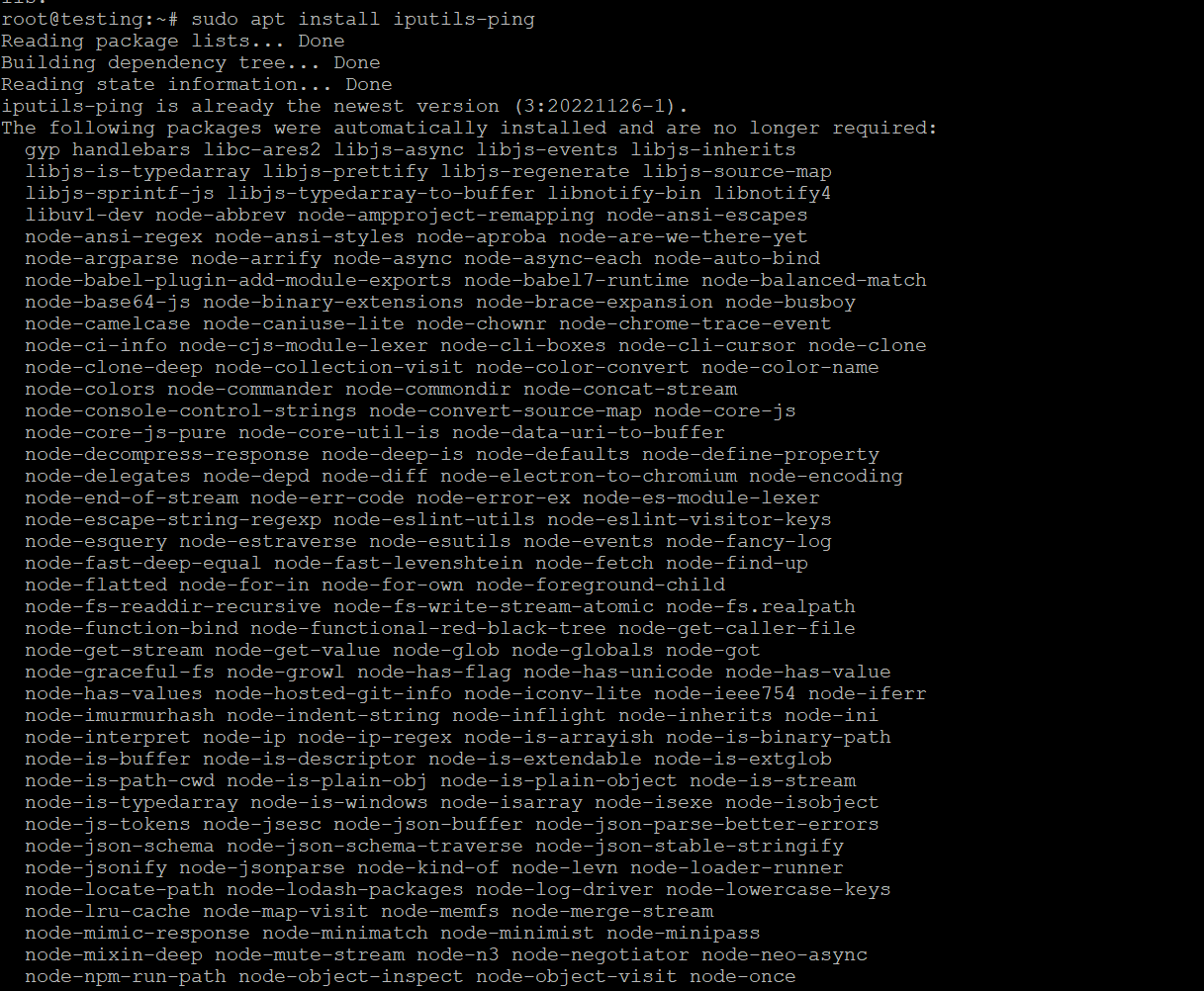
Tastați Y când vi se solicită să confirmați instalarea. Această comandă va descărca și instala utilitarul ping pe sistemul dvs.
Pasul 3: Verificarea instalării
După finalizarea instalării, puteți verifica dacă comanda ping este acum disponibilă executând:
ping -c 4 google.com

Această comandă va trimite 4 ICMP Echo Requests către google.com și va afișa rezultatele. Dacă comanda ping funcționează corect, veți vedea un răspuns cu detalii despre pachetele trimise, primite și orice pierdere de pachete.
Probleme comune și soluții
- Permisiune refuzată: Dacă întâmpinați o eroare “Permisiune refuzată” atunci când încercați să utilizați comanda ping, este posibil să fie necesar să utilizați sudo înainte de comanda ping:
sudo ping -c 4 google.com
- Imposibilitateade a localiza pachetul: Dacă vedeți o eroare precum Imposibilitatea de a localiza pachetul iputils-ping, asigurați-vă că aveți o conexiune activă la internet și că lista de pachete a sistemului dvs. este actualizată cu sudo apt update.
Concluzie
Comanda ping este un instrument fundamental pentru depanarea rețelei, iar absența sa vă poate împiedica capacitatea de a diagnostica problemele de conectivitate. Din fericire, instalarea acesteia în Ubuntu este un proces simplu care implică actualizarea listei de pachete și instalarea pachetului iputils-ping. Cu acești pași, puteți obține cu ușurință comanda ping și să o puneți în funcțiune pe sistemul dvs.
Acum sunteți gata să utilizați ping în Ubuntu! Rețea fericită!







